#夏日挑战赛#云原生之Docker容器安装以及入门【Docker部署】 原创
本文正在参加星光计划3.0–夏日挑战赛 https://ost.51cto.com/posts/13641
@[toc]
一.前言
1.1Docker 是什么?
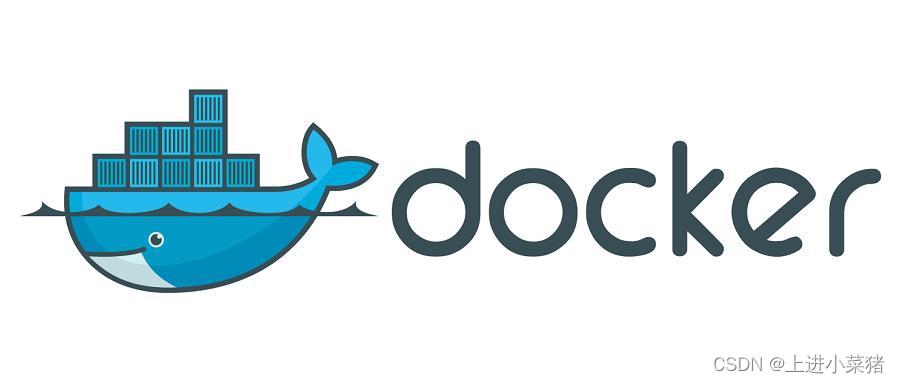
Docker 是一个应用打包、分发、部署的工具。
基本就是一个轻量的虚拟机。虚拟机里只有我们需要的东西,其他多余的东西是必要的。
我们看下图,来看一下它和普通的虚拟机对比图:如下: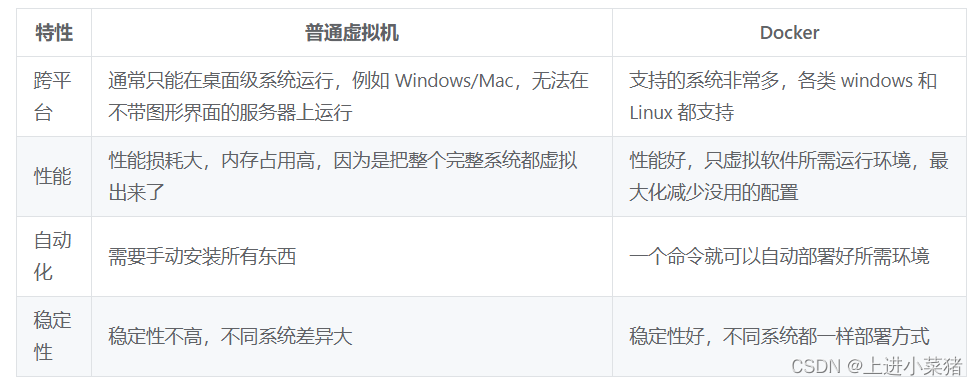
1.2 打包、分发、部署概念理解
打包:把软件开发的需要的编译环境,依赖,第三方库什么的,把他们打包到一起,搞成一个包。
分发:可以把“”包”上传镜像仓库,别人可以方便的获取和安装,提高了效率。
部署:无论是什么操作系统,只要有“包”,就可以用一个简单的命令来运行起来,自动模拟一样的环境,非常的方便。
1.3 优势/解决问题
想起来一个事情哈,之前我在接外包项目的时候,因为是接手别人的项目,因为环境,依赖等等问题耗费了十多天才成功的跑起来,而且在开发完成之后,重新部署到服务器上也出现的非常严重的问题,以至于现在也解决不了那个bug。
上面的事情很头痛是吧,如果我们采用Docker 开发部署。这个问题就不存在了。
优点:确保了不同机器上跑都是一致的运行环境,不会出现我机器上跑正常,你机器跑就有问题的情况。

重要概念:镜像、容器
镜像:和软件安装包类似,可以快速的传播和安装。
容器:软件安装后的状态,每个软件运行环境都是独立的、隔离的,称之为容器。
二.安装Docker
2.1 安装
我们点击下面的链接,进入官方,进行下载安装:
选择直接电脑合适的版本安装->
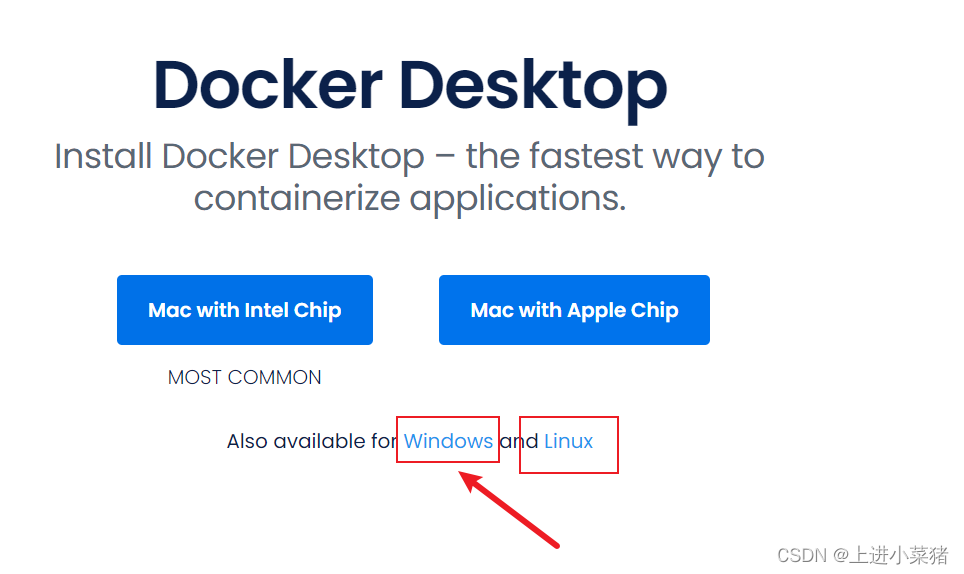
我这里是安装的桌面版。
下载完成后,打开安装:
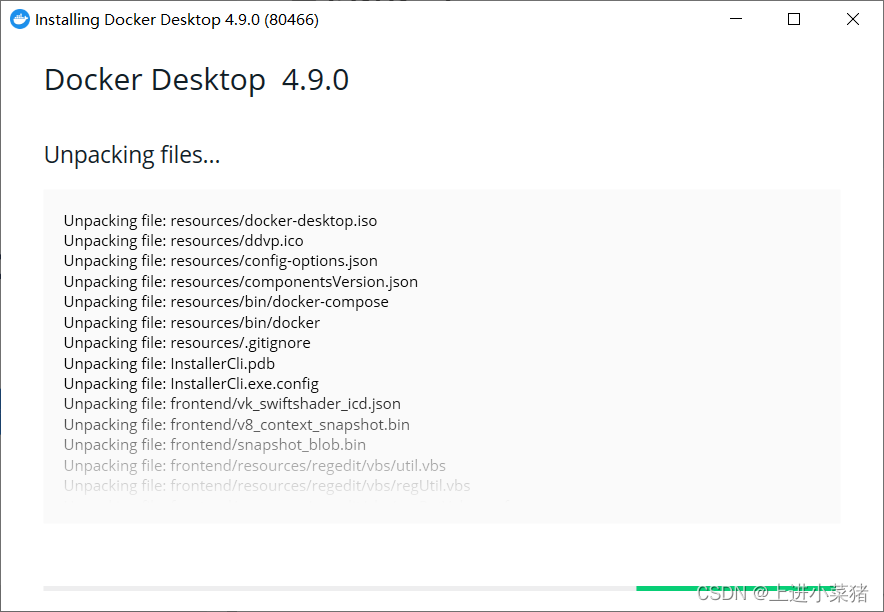
安装好之后,需要注意一点:
安装完成之后需要重新启动电脑,记得保存文件,我忘记保存了被强制重启了🌝。
2.2报错解决:
如果遇到了以下错误,请去我的主页搜索关键字进行阅读该文章解决问题:
第一个错误:
WSL 2 installation is incomplete.
第二个错误:
System.InvalidOperationException: Failed to set version to docker-desktop: exit code: -1

在我的主页搜索关键字阅读该文章即可:
WSL 2 installation is incomplete.【BUG解决】【Docker之云原生基石】
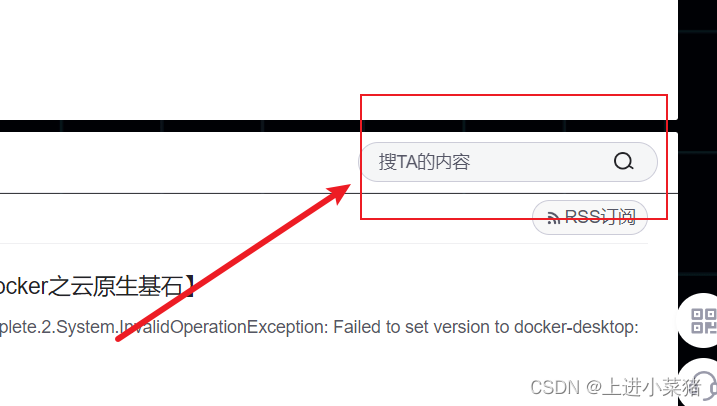
点击进去阅读,即可解决上面俩个报错。
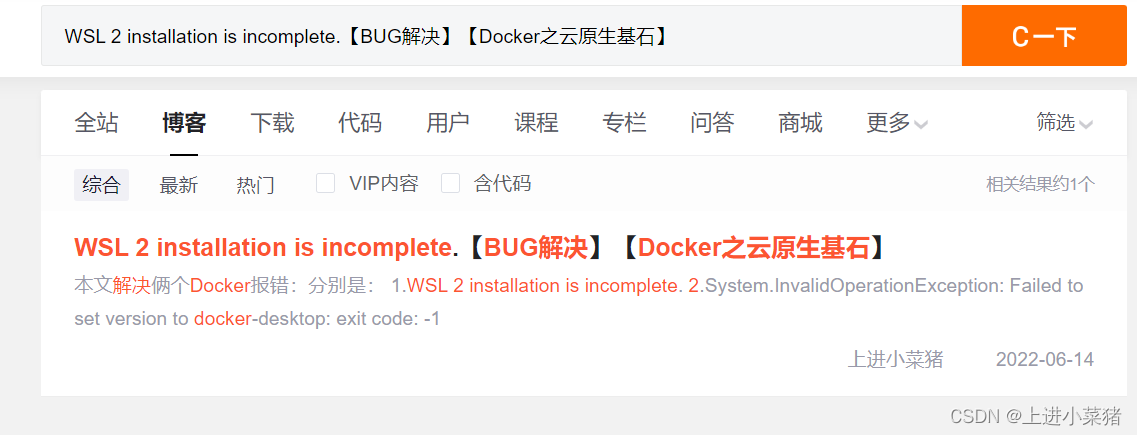
三,设置国内镜像源
3.1 国内镜像源地址
<table>
<thead>
<tr>
<th>镜像加速器</th>
<th>镜像加速器地址</th>
</tr>
</thead>
<tbody>
<tr>
<td>Docker 中国官方镜像</td>
<td>https://registry.docker-cn.com</td>
</tr>
<tr>
<td>DaoCloud 镜像站</td>
<td>http://f1361db2.m.daocloud.io</td>
</tr>
<tr>
<td>Azure 中国镜像</td>
<td>https://dockerhub.azk8s.cn</td>
</tr>
<tr>
<td>科大镜像站</td>
<td>https://docker.mirrors.ustc.edu.cn</td>
</tr>
<tr>
<td>阿里云</td>
<td>https://<your_code>.mirror.aliyuncs.com</td>
</tr>
<tr>
<td>七牛云</td>
<td>https://reg-mirror.qiniu.com</td>
</tr>
<tr>
<td>网易云</td>
<td>https://hub-mirror.c.163.com</td>
</tr>
<tr>
<td>腾讯云</td>
<td>https://mirror.ccs.tencentyun.com</td>
</tr>
</tbody>
</table>
3.2 镜像加速配置方式
在解决完上文的BUG之后,我们成功的打开了Docker(如下图),我们点击设置:
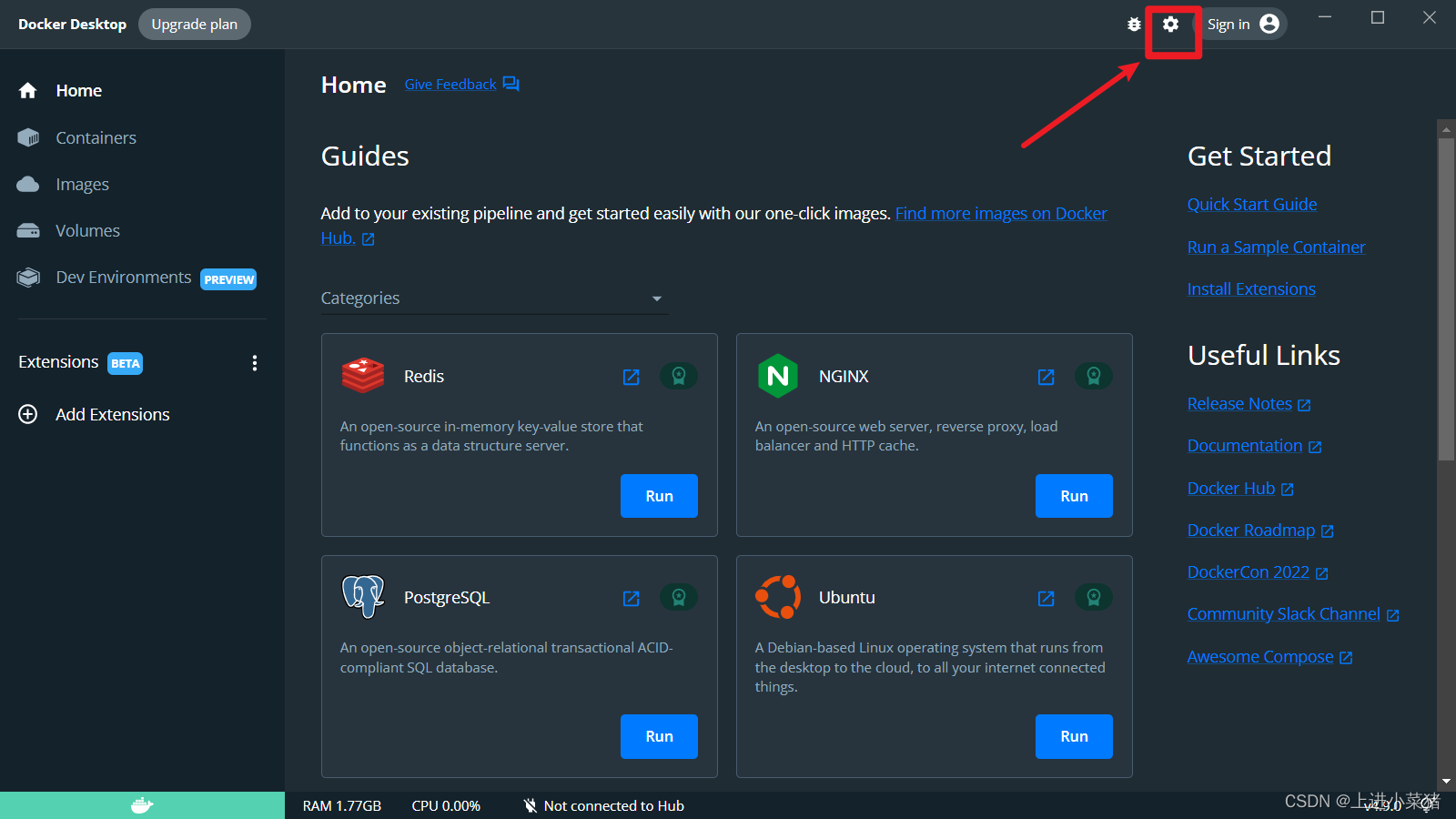
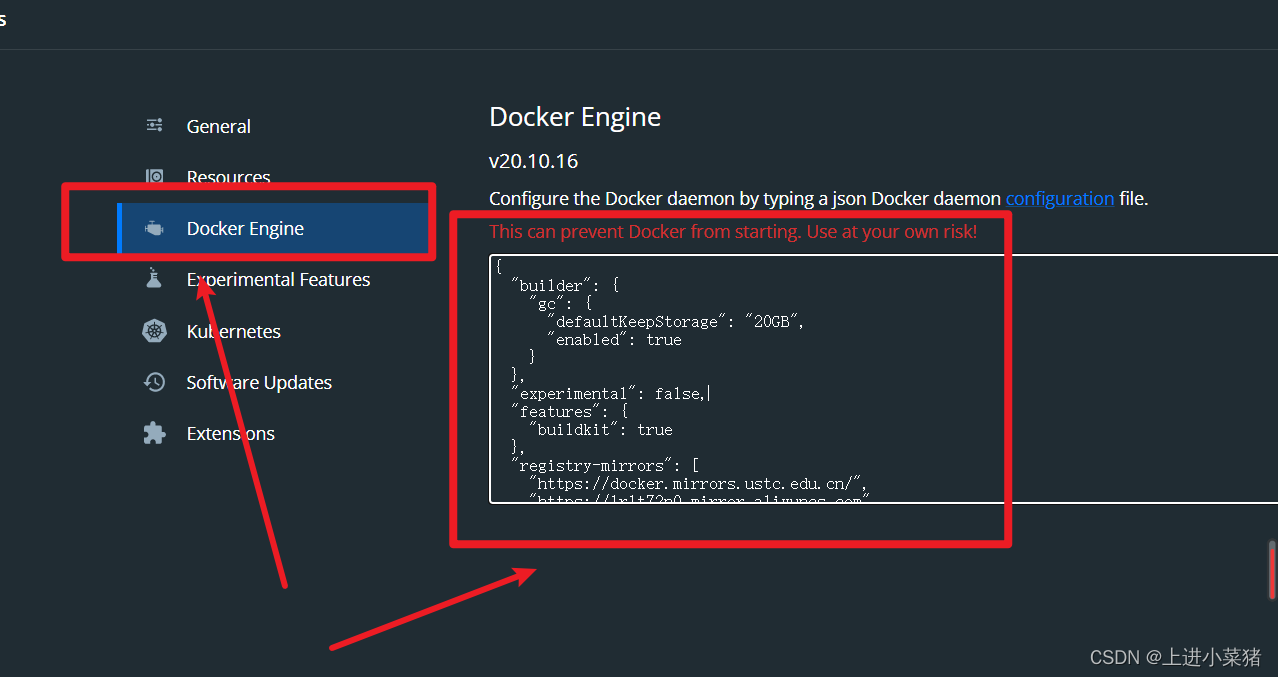
将下面的代码块替换到上面方框中。
{
"builder": {
"gc": {
"defaultKeepStorage": "20GB",
"enabled": true
}
},
"experimental": false,
"features": {
"buildkit": true
},
"registry-mirrors": [
"https://docker.mirrors.ustc.edu.cn/",
"https://1rlt72n0.mirror.aliyuncs.com",
"https://registry.docker-cn.com",
"http://hub-mirror.c.163.com",
"https://docker.mirrors.ustc.edu.cn",
"https://reg-mirror.qiniu.com",
"https://dockerhub.azk8s.cn",
"https://mirror.ccs.tencentyun.com"
]
}
点击这里重启应用。
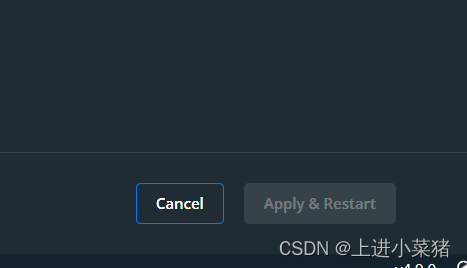
四,结尾
到了这里,我们的Docker部署安装已经全部完成了,下节我们记录,如何用Docker快速安装软件!
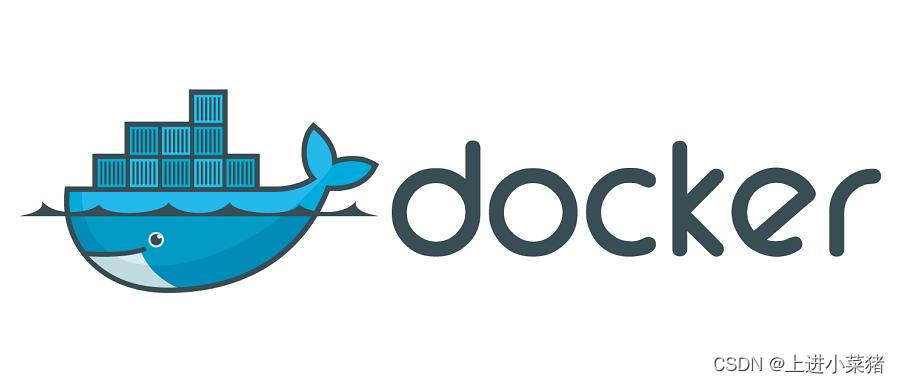


















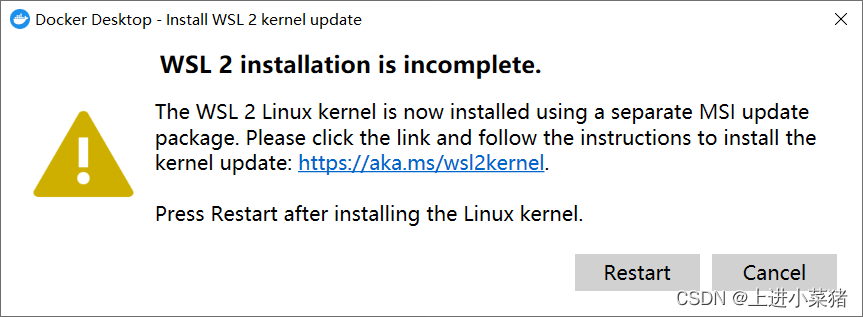



好文,支持一下
感谢,很有帮助
很有帮助,希望博主加更~